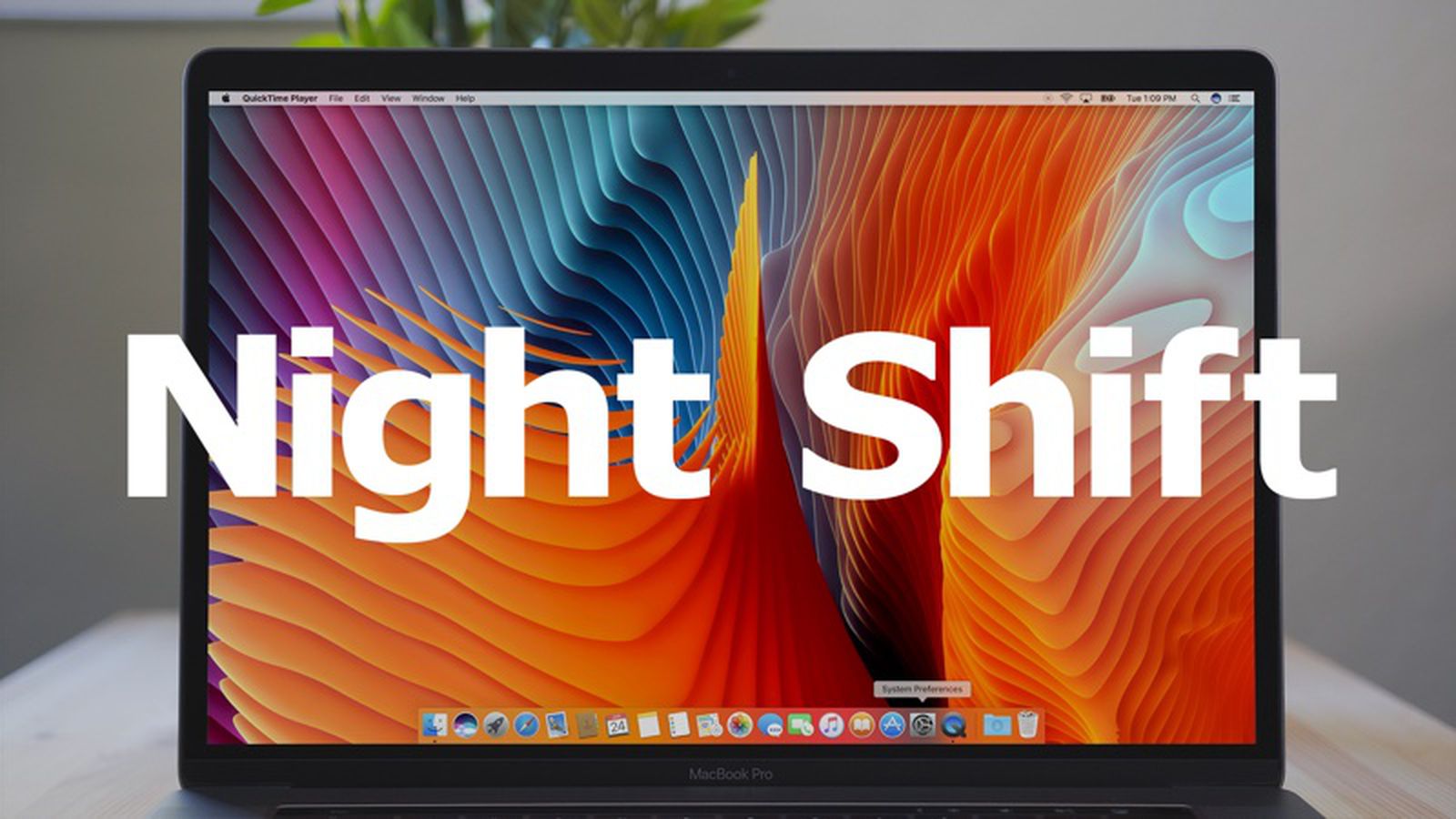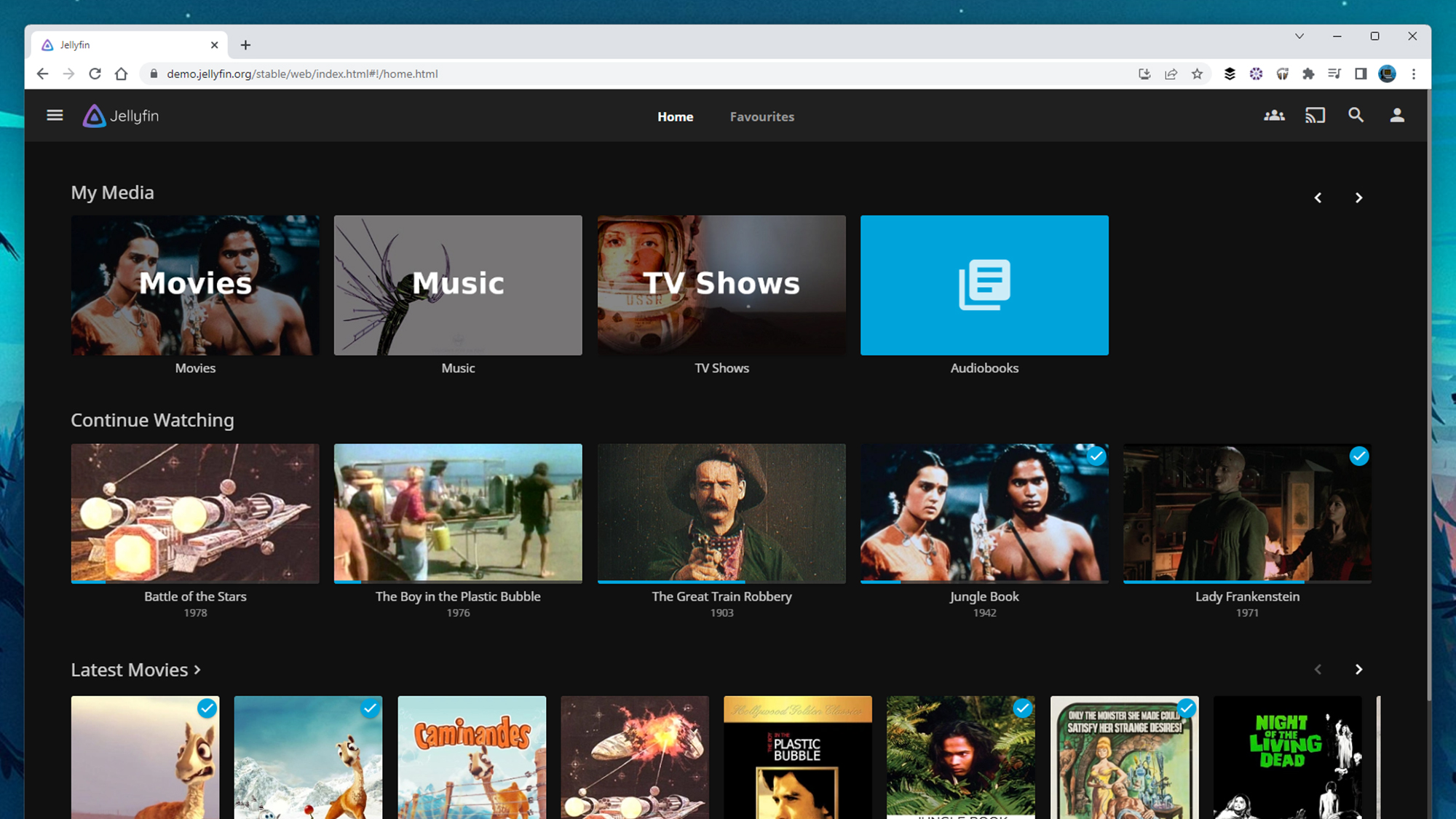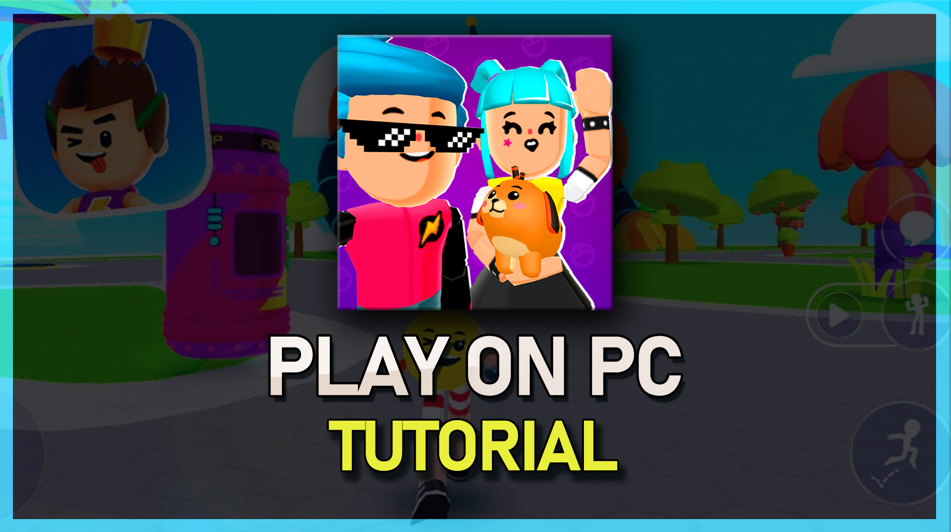立即从 Windows 11 中轻松删除 McAfee
您是否厌倦了 McAfee 降低 Windows 11 计算机速度的情况?
许多用户发现自己出于各种原因想要从系统中删除该防病毒软件,从性能问题到只是更喜欢其他安全解决方案。
好消息?如果您知道正确的步骤,那么学习如何从 Windows 11 中删除 McAfee 就会变得非常简单。
本综合指南将引导您完成多种行之有效的方法,从 Windows 11 设备上完全卸载 McAfee。
你将学到什么:
- 每次都有效的简单去除方法
- 如何处理顽固的残留文件
- 之后保护系统的基本步骤
- 常见问题的故障排除提示
准备好让您的计算机摆脱不需要的 McAfee 软件了吗?让我们通过我们的分步删除过程让您的 Windows 11 系统再次顺利运行。
为什么您可能想要删除迈克菲?
1. 性能影响
迈克菲防病毒软件可能会通过多种方式显着降低 Windows 11 系统的速度。
该软件运行连续的后台扫描,消耗大量的 CPU 和内存资源,使您的计算机在日常任务中感觉缓慢。
许多用户注意到,安装 McAfee 后,启动时间显着增加,有时启动时间会增加 30-60 秒。
实时保护功能会持续监控文件活动,这可能会在打开应用程序或访问文件时导致明显的延迟。
游戏性能也经常受到影响,在游戏过程中启动迈克菲扫描时,会出现帧速率下降和卡顿的情况。
2.与Windows 11的冲突
Windows 11 内置 Windows Defender,无需第三方防病毒软件即可提供强大的保护。
同时运行 McAfee 和 Windows Defender 可能会产生冲突,从而降低系统的安全有效性。
这些双防病毒程序可能会干扰彼此的操作,导致误报检测、系统崩溃或重要的安全更新无法正确安装。
当 McAfee 存在时,某些 Windows 11 功能和更新也可能会遇到兼容性问题。
3. 对替代软件的偏好
- 提供更轻的替代品– 许多用户更喜欢能够提供更好性能且对系统影响最小的防病毒解决方案
- 成本考虑– Windows Defender 等免费替代品或其他安全套件可以提供足够的保护,无需订阅费用
- 功能偏好– 某些防病毒程序提供更好的用户界面、更多自定义选项或 McAfee 所缺乏的特定功能
- 品牌信任度– 基于声誉、客户服务或过去的经验对不同安全公司的个人偏好
- 更简单的解决方案– 想要基本保护而不需要复杂功能和持续通知的用户可能更喜欢简化的替代方案
删除迈克菲的方法
1.通过Windows设置卸载
最直接的方法是通过“设置”应用程序使用 Windows 11 的内置卸载功能。
此方法适用于大多数标准 McAfee 安装,并且不需要下载其他软件。
要访问此选项,请按 Windows 键 + I 打开 Windows 设置,然后导航到应用程序 > 已安装的应用程序。滚动列表以查找 McAfee 产品,单击每个条目旁边的三点菜单,然后选择“卸载”。
此过程将启动 McAfee 的卸载程序,它将指导您完成删除步骤。
虽然此方法用户友好,但它可能并不总是完全删除每个组件,特别是如果您的计算机制造商预装了 McAfee 或者安装已损坏。
2.使用迈克菲删除工具

McAfee 提供了一个名为 McAfee Consumer Product Removal Tool (MCPR) 的官方删除实用程序,专门用于消除其软件的所有痕迹。
这种专用工具比标准卸载方法更彻底,可以处理无法正常删除尝试的顽固安装。
MCPR 工具在安全模式下运行,并对系统执行深度扫描,以查找并删除所有 McAfee 组件,包括注册表项、临时文件和后台服务。
此方法对于计算机附带的预装 McAfee 软件特别有效。
您可以直接从 McAfee 官方网站下载此免费工具,确保您获得与 Windows 11 兼容的最新版本。
3. 手动删除(高级用户)
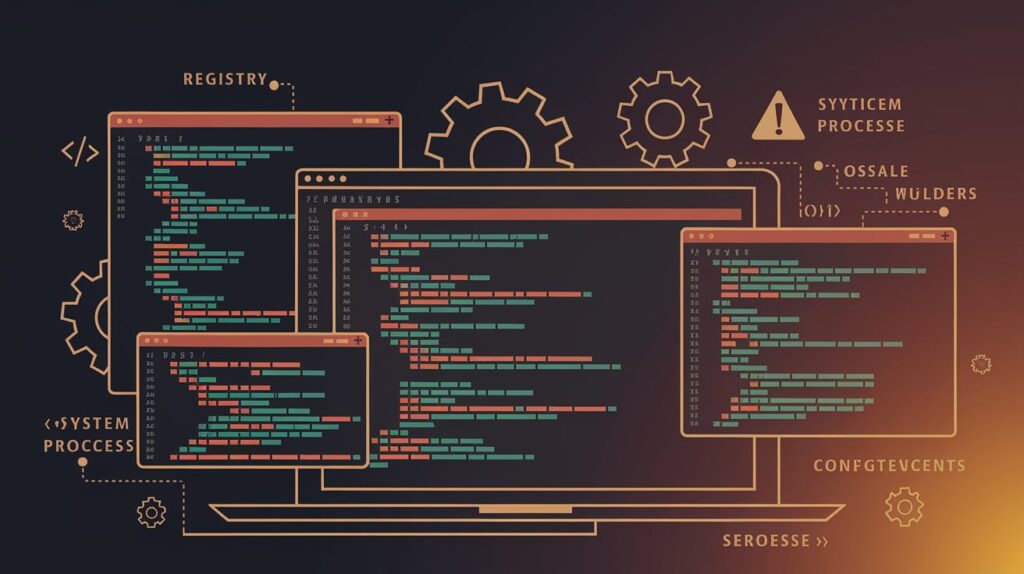
对于熟悉系统级更改的经验丰富的用户来说,手动删除可以最大程度地控制卸载过程。
此方法包括停止 McAfee 服务、删除程序文件、清理注册表项以及手动删除启动程序。
手动删除需要仔细注意 Windows 系统管理的细节和基本知识。您需要访问服务控制台、注册表编辑器和文件系统来删除所有 McAfee 组件。
仅当其他方法失败或需要删除特定组件同时保留其他组件时,才建议使用此方法。
在尝试手动删除之前,请务必创建系统还原点,因为不正确的更改可能会导致系统不稳定。
轻松拆卸的分步指南
访问设置菜单
同时按下 Windows 键 + I 可直接打开“设置”应用程序。或者,右键单击“开始”按钮,然后从出现的上下文菜单中选择“设置”。
在已安装的应用程序中找到 McAfee
单击左侧边栏中的“应用程序”,然后从主面板中选择“已安装的应用程序”。滚动浏览字母列表或使用搜索框快速查找所有与 McAfee 相关的程序。
按照卸载步骤操作
单击每个 McAfee 条目旁边的三点菜单,然后选择“卸载”开始删除过程。
按照 McAfee 卸载程序的屏幕提示进行操作,这可能需要管理员权限并重新启动系统才能完成。
解决卸载问题
1. McAfee 未卸载
- 以管理员身份运行– 右键单击卸载程序并选择“以管理员身份运行”以确保删除的正确权限
- 禁用实时保护– 在尝试卸载之前关闭 McAfee 的主动保护功能以防止冲突
- 使用安全模式– 以安全模式重新启动计算机并尝试从那里卸载以避免运行进程的干扰
2. 剩余的 McAfee 文件
- 清除 Program Files 文件夹– 手动删除 Program Files 和 Program Files (x86) 目录中剩余的 McAfee 文件夹
- 清理注册表项– 使用注册表编辑器 (regedit) 搜索并删除与 McAfee 相关的注册表项和值
- 删除应用程序数据文件– 检查 AppDataLocal 和 AppDataRoaming 文件夹中是否有隐藏的 McAfee 配置文件
3.修复后台进程
- 在任务管理器中结束进程– 打开任务管理器,找到 McAfee 进程,并在尝试删除之前结束它们
- 停止迈克菲服务– 访问服务控制台 (services.msc) 并手动停止所有与 McAfee 相关的服务
- 使用流程资源管理器– 下载 Microsoft 的 Process Explorer 以获取更详细的进程管理和终止
结论
如果遵循正确的方法,从 Windows 11 系统中删除 McAfee 并不一定很复杂。
无论您选择简单的设置方法、彻底的 McAfee 删除工具还是高级的手动技术,您现在都有多种选择来从计算机中删除该软件。
请记住,Windows 11 通过 Windows Defender 提供了出色的内置保护,因此删除后您不会受到攻击。
如果您确实遇到顽固文件或进程,我们介绍的故障排除步骤将帮助您实现彻底卸载。
完全删除 McAfee 后,您的计算机运行速度应该会明显更快、更流畅。
花点时间验证 Windows Defender 是否处于活动状态或安装您首选的替代防病毒解决方案以维持适当的安全覆盖范围。
准备好享受更干净、更快的 Windows 11 体验了吗?从“设置”方法开始,逐步完成各个选项,直到完全删除。
常见问题解答
如何从 Windows 11 中删除 McAfee 代理?
使用 McAfee 的官方 MCPR 删除工具,该工具专门针对并从您的系统中彻底删除所有 McAfee 代理和后台服务。
如何摆脱不需要的迈克菲?
转至“设置”>“应用程序”>“已安装的应用程序”,找到 McAfee 条目,单击“卸载”,或使用官方 McAfee 删除工具进行彻底清理。
Windows 11 需要迈克菲吗?
不会,Windows 11 包含 Windows Defender,它提供强大的内置防病毒保护,使大多数用户可以选择 McAfee 等第三方软件。
如何从 Windows 11 中永久删除迈克菲?
下载并在安全模式下运行迈克菲消费者产品删除工具 (MCPR),以彻底、永久删除所有迈克菲组件和文件。
如何消除 Windows 11 上的虚假 McAfee 弹出窗口?
运行 Windows Defender 全面扫描、重置浏览器设置、检查已安装的程序中是否存在可疑软件,以及启用 Windows 弹出窗口阻止程序功能。
使用 McAfee 的官方 MCPR 删除工具,该工具专门针对并从您的系统中彻底删除所有 McAfee 代理和后台服务。
”
}
},
{
“@type”:“问题”,
“name”:“如何摆脱不需要的迈克菲?”,
“接受答案”:{
“@type”:“回答”,
“文本”: ”
建议阅读:如何摆脱 Mac 上的假冒 McAfee 病毒弹出窗口?
转至“设置”>“应用程序”>“已安装的应用程序”,找到 McAfee 条目,单击“卸载”,或使用官方 McAfee 删除工具进行彻底清理。
”
}
},
{
“@type”:“问题”,
“name”:“Windows 11 需要迈克菲吗?”,
“接受答案”:{
“@type”:“回答”,
“文本”: ”
不会,Windows 11 包含 Windows Defender,它提供强大的内置防病毒保护,使大多数用户可以选择 McAfee 等第三方软件。
”
}
},
{
“@type”:“问题”,
“name”: “如何从 Windows 11 中永久删除 McAfee?”,
“接受答案”:{
“@type”:“回答”,
“文本”: ”
下载并在安全模式下运行迈克菲消费者产品删除工具 (MCPR),以彻底、永久删除所有迈克菲组件和文件。
”
}
},
{
“@type”:“问题”,
“name”: “如何消除 Windows 11 上的虚假 McAfee 弹出窗口?”,
“接受答案”:{
“@type”:“回答”,
“文本”: ”
运行 Windows Defender 全面扫描、重置浏览器设置、检查已安装的程序中是否存在可疑软件,以及启用 Windows 弹出窗口阻止程序功能。
”
}
}
]
}


![适用于 Google TV 和 Android TV 的 8 款最佳网络浏览器 [更新列表]](https://pfrlju.com/tech/adelia/wp-content/uploads/2021/08/best-web-browsers-for-android-tv.webp)